Servere Punctul proxy (proxy) din profilul de meniu (Profile) sau pictograma corespunzătoare de pe bara de activități se va deschide adăugarea proxy dialog:
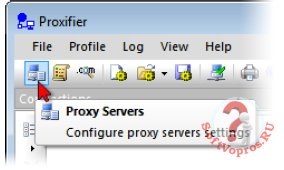
În caseta de dialog puteți adăuga, modifica, șterge un server proxy sau un lant de servere proxy utilizat software Proxifier. În cazul în care mai mult de un server proxy, utilizatorul poate crea un lanț de proxy.
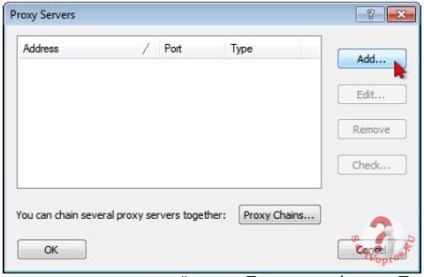
Un server proxy este evidențiată cu caractere aldine, în cazul în care acesta este implicat în articolul proksifikatsii «Standard» (implicit Proxification regula).
Pentru a adăuga un server proxy, faceți clic pe butonul Add ... se deschide un formular în care puteți specifica setările de server proxy:
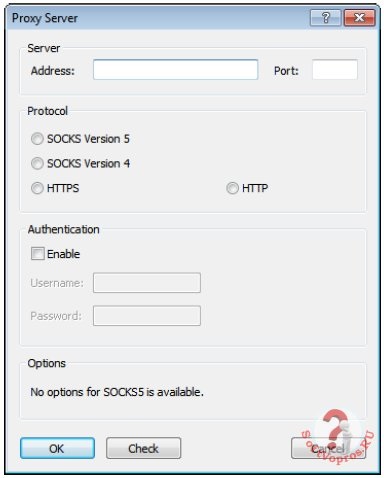
Port: Numărul portului pentru a se conecta la serverul proxy (de obicei, 1080, 80, 8080, 3128, etc.)
Protocol: protocolul utilizat de serverul proxy. Proxifier suporta 4 tipuri de protocoale:
- SOCKS versiunea 4 (A) - sunt utilizate pe scară largă protocol de proxy care nu acceptă autentificarea. Puteți specifica ID-ul de utilizator.
Tipuri de cunoscut HTTP proxy cu suport pentru SSL-Tunel:
ATENȚIE! Multe servere proxy HTTP nu acceptă tunelului SSL, astfel încât acestea nu pot fi folosite ca HTTPS. În cazul în care HTTP Proxy-funcționează corect în browser-ul, dar nu funcționează în software-ul Proxifier, este probabil ca acest lucru înseamnă că nici un suport SSL. Puteți verifica proxy-ul folosind un utilitar Proxy Checker.
- HTTP - cel mai frecvent tip de servere proxy. Din păcate, aceste proxy-uri pot fi utilizate numai pentru HTTP-compuși. Activare protocol poate fi în profil-> Advanced-> HTTP Proxy
Servere ... Înainte de a utiliza această opțiune, este recomandat să citiți secțiunea „servere proxy HTTP“ și asigurați-vă că ați înțeles informațiile declarate!
Și parametrii de autentificare (autentificare și opțiuni)
Setările disponibile depind de serverul proxy de protocol.
1. SOCKS versiunea 4 (A)
- User ID - utilizat în scopuri de autentificare.
- Extinderea SOCKS 4A -permite rezoluție nume de la distanta (functia "DNS prin proxy") pentru proxy SOCKS v4.
2. SOCKS versiunea 5
- Numele de utilizator și parola - autentificarea utilizatorului.
- Numele de utilizator și parola - autentificarea utilizatorului.
- Mimic Internet Explorer 6.0 (apar ca Internet Explorer 6.0) - în cazul în care această opțiune este bifată, Proxifier emulează un mediu de browser și prevede browser-ul IE 6.0 (unele firewall-uri neagă toate cererile care nu provin din browser).
- NTLM (NTLM) - utilizat pe scară largă protocol de autentificare care utilizează criptarea pentru transmiterea sigură a prerogativelor.
- Numele de utilizator și parola - autentificarea utilizatorului.
Puteți verifica cu utilitarul Proxy Checker (utilizați butonul Verificare) orice proxy.
Reguli proksifikatsii (Reguli Proxification)
Normele proksifikatsii vă permit să definiți modul în care să Proxifier software-ul ar trebui să fie manipulate compuși specifici. Fiecare conexiune poate fi stabilită în mod direct printr-un proxy / lanț sau blocate.
Aplicații și gazdă țintă pot fi specificate de măști. Porturile, puteți specifica un interval de valori.
Efectuarea unei date din fabrică este efectuată în Regulamentul Proxification fereastra meniului Profil (deschiderea și folosind butoanele corespunzătoare din bara de instrumente):
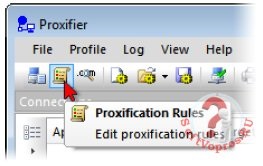
Caseta de dialog arată după cum urmează:
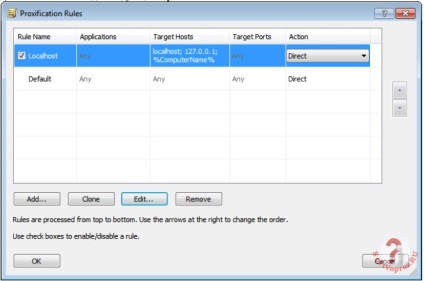
Regula „Implicit» (implicit) nu poate fi modificată. Această regulă specială. Proxifier îl folosește atunci când conexiunea nu se potrivește cu alte reguli. Puteți modifica numai acțiunea (Acțiune), stabilit pentru această regulă.
De exemplu, în cazul în care proxy-ul numit de regulile de „default“, și nici alte reguli nu sunt definite, Proxifier se va ocupa de toate conexiunile prin acest proxy.
Implicit, fiecare profil are, de asemenea, o regulă prestabilită numită „localhost“. Atunci când această regulă este activată, Proxifier nu tunelurile conexiuni locale (Reveniri) de pe computer. Unele aplicații, cum ar fi Firefox, poate depinde de loopback-compuși. Această regulă poate fi modificat sau șters, cu toate acestea, dezvoltatorul recomandă să-l lăsați pe atâta timp cât utilizatorul nu va fi o certitudine absolută, nevoia de tunelare pentru a se conecta la 127.0.0.1 printr-un server proxy.
Proxifier scanează regulile de sus în jos, prin urmare, ordinea de regulă este foarte importantă locație. Aveți posibilitatea să modificați ordinea cu ajutorul butoanelor săgeată în partea dreaptă a ferestrei.
Activarea / dezactivarea regulilor prin utilizarea checkboxes (steaguri). Pentru reguli poate modifica acțiunea (de acțiune).
Cu ajutorul butoanelor corespunzătoare pot adăuga o regulă nouă (Add ...), clona (Clone), schimbarea (Edit ...) sau șterge (Eliminare) regula existentă. Schimbarea regulilor este, de asemenea, numit dublu-clic, puteți elimina de obicei butonul tastaturii Del.
După efectuarea unor modificări / completări ale noilor norme vor vedea următoarea fereastră:
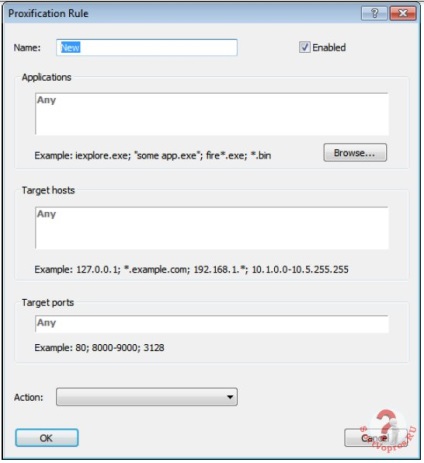
Nume (Name) - numele regulii. Utilizatorul poate specifica orice combinație de caractere care este semnificativ pentru el.
Activat (Activat) - pavilion este utilizat pentru a activa / dezactiva regula. Când regula este dezactivată, Proxifier va pur și simplu ignora.
Aplicații (Aplicații) - o listă de nume de fișiere executabile, corespunzătoare programului, compușii care trebuie să fie prelucrate de această regulă.
Transferul de nume de aplicații se realizează prin punct și virgulă (;). Ghilimelelor ( „) pentru numele care conțin spații. Utilizatorul poate specifica masca, care indică orice caracter și „*“, „?“ - orice secvență de caractere. Calea către fișierul nu contează.
Utilizați butonul Browse ... (Browse ...) Puteți găsi fișierul și adăugați numele său în listă.
Constant% NumeComputer% se înlocuiește automat cu numele computerului local în timpul procesării.
Porturile țintă (porturi țintă) - pentru a se potrivi conexiunea regula trebuie să fie stabilită prin portul din lista stabilită în domeniu.
Utilizatorul poate folosi orice număr întreg 1-65535 (2 ^ 16-1). Porturile de transfer se efectuează prin punct și virgulă (;). trebuie să utilizați marca pentru a indica intervalul de valori de port „-“.
Acțiunea (Acțiunea) - determină modul în care ar trebui să se ocupe de Proxifier conexiunea dacă respectă regula.
- împuternicire
- lanț
- Direct - pentru a comunica în mod direct (ignorat orice tratament). Conexiunile sunt stabilite cu gazda țintă.
- Block - compus va fi blocat
Proxifier utilizează reguli de filtrare pentru casete de text. Caractere incorecte sunt marcate cu fundal roșu. De exemplu, dacă specificați caractere nevalide - literalmente - în porturile câmpul țintă:
Pentru a respecta regula conexiunii trebuie să îndeplinească trei criterii: Aplicații (aplicații), gazde țintă (site-uri țintă) și a porturilor (Porturi). În cazul în care câmpul nu este introdus nici o informație, acesta va afișa cuvântul „Orice“ de culoare gri; se va considera că această opțiune se potrivește cu toate valorile posibile. Ie specificate în acest fel nu ar fi un criteriu folosit pentru evaluarea normelor.
De exemplu, dacă setați valorile numai în aplicații și lăsați Ținte și porturi goale, Proxifier se va ocupa de toate conexiunile la aceste aplicații fără a ține cont de noduri și porturi se încheie.
Notă: Regulile nu afectează cererile procesate de proxy manual. (Command "Proxifier" din meniul contextual exe-fișier). Cu alte cuvinte, aplicații care rulează cu o indicație a echipei „Proxifier“ va fi întotdeauna dirijate prin serverul proxy.
Manual Proksifikatsiya (Proxification Manual)
(Disponibil doar în versiunea Standard Edition)
În plus față de proksifikatsii Reguli (Regulile Proxification) pot fi setate manual opțiunile proksifikatsii pentru aplicații specifice. Când Proxifier este instalat și rulează, Windows adaugă „Proxifier“ în meniul contextual exe-fișier.
„Proxifier“ element de meniu contextual ia măsuri în conformitate cu normele proksifikatsii (Regulile Proxification). Utilizatorul poate selecta un bloc de conexiuni de server / proxy lanț sau instalați-le în mod direct. În cazul în care instanța a cererii este pornit cu comanda „Proxifier“, toate celelalte reguli sunt ignorate de către aplicație.
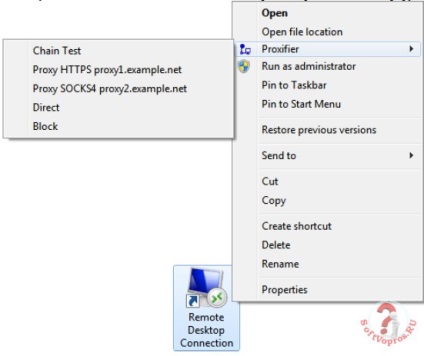
Rețineți că comanda „Proxifier“ este disponibilă numai pentru fișierele cu extensia * .exe, sau pentru etichete referitoare la exe-fișier. Diferite versiuni de Windows pot folosi diferite tipuri de „surogat“ etichetă care nu se va baza pe exe-fișier direct. Dacă nu există nici o comandă „Proxifier“ din meniul contextual al aplicației, este recomandat pentru a găsi un fișier executabil (* .exe) și de a crea o legătură directă (shortcut) pentru a-l.
În Windows 7, pentru a afișa meniul contextual, comenzile rapide pentru aplicații plasate pe bara de activități „Start“, trebuie să faceți clic pe ele, faceți clic dreapta cu este apăsată tasta „Shift“.
Pot exista și alte probleme legate de asteptare aplicații folosind lansatoare și face mai multe cazuri (procese). Dacă un utilizator se execută un program care rulează alte programe, numai originalul vor fi procesate în conformitate cu echipa „Proxifer“. Un prim exemplu este Internet Explorer. Atunci când în modul protejat IE este activat, se creează o nouă copie în sine de fiecare dată când este rulat, nu poate fi aplicată astfel încât proksifikatsiyu manual pentru.
Profiluri (Profiluri)
Setări software Proxifier sunt salvate în profilul și sunt numite profiluri. Profilul include servere proxy, reguli proksifikatsii (Reguli Proxification), rezoluția numele (Nume rezoluție), și altele. Setările disponibile în meniul Log (magazine) și View (Vizualizare) in profilele nu sunt incluse (mai ales aici pot configura înrudite UI Software Proxifier și stil de design).
Proxifier salvează automat profilul (fără solicitări și alerte), atunci când face orice modificări. Puteți salva profilul cu un anumit nume folosind comanda File-> Salvare profil Ca .... și încărcați-l mai târziu, folosind comanda File-> Profilul de încărcare. Numele profilului activ este afișat în antetul ferestrei principale Software Proxifier.
Utilizatorul poate gestiona cu ușurință și profilurile de încărcare folosind butonul din bara de instrumente sau din pictograma meniu contextual situat în tava de sistem.

Pentru a importa un profil în fișierul / export, utilizând comanda fișier de import și export de fișiere, respectiv, din meniul File. Fișierul de comenzi Import Puteți importa setările dintr-o versiune anterioară a software-ului Proxifier (PRX-files).
Cu toate acestea, există o oportunitate de a crea un profil global pentru toți utilizatorii computerului. Pentru a face acest lucru, exportați un profil cu numele "Default.ppx" (Dosar-> Export profil) și puneți-l în "C: \ Utilizatori \ All Users \ Application Data \ Proxifier \", sau directorul OS echivalent. verifică Proxifier această cale atunci când este rulat, iar dacă găsește un profil de „Default.ppx“, îl încarcă automat.
Proxifier v3 stochează fișierele profiluri în format XML. Acest format este ușor de citit și nu necesită explicații suplimentare. Utilizatorul poate edita conținutul fișierului profil utilizând orice utilități terță parte și script-uri.
Profilul de încărcare din linia de comandă se face cu comanda:
Dacă Proxifier nu se execută, acesta va începe cu profilul specificat. Dacă Proxifier este deja în execuție, profilul este încărcat într-un proces deja rulează Proxifier-bine.
Pentru a descărca modul „liniștit“ (fără a notifica utilizatorul), trebuie să utilizați pavilion „silent-sarcină“:
Proxifier.exe profil-file-name.ppx tăcut-încărcare
Profilele pot fi stocate parolele la un server proxy. Pentru a proteja aceste informații Proxifier utilizează criptarea. Setările de criptare vor fi modificate în meniul profil;> Avansat-> Parola de criptare ....
Aceleași setări sunt solicitate de fiecare dată când utilizați profilul de export.
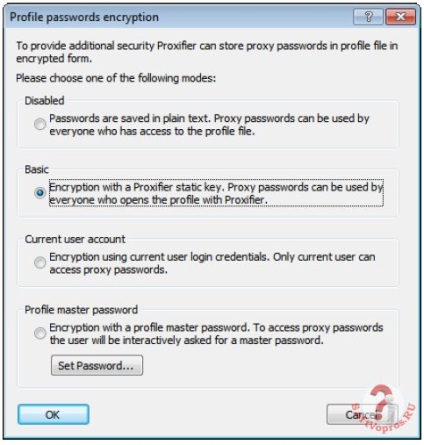
O descriere a fiecărei opțiuni este conținută în caseta de dialog de mai sus.
Pentru a proteja Profilul parola de master (profil principal parola) Proxifier utilizează standardul pentru Windows pentru protecția datelor API (DPAPI) pe baza unui algoritm Triple-DES.
Dacă utilizați o parolă de master Proxifier cere acest lucru de fiecare dată când descărcați un profil (și, atunci când începe programul).
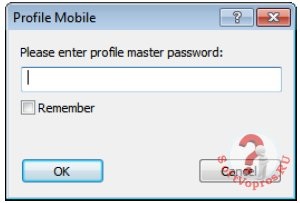
Proxifier nu se va încărca profil, până când introduceți parola corectă. Este necesar să se ia în considerare acest lucru, dacă aveți de gând să utilizați Proxifier în modul automat (de exemplu, cu o funcție de repornire automată).
Dacă introduceți o parolă incorectă, Proxifier va cere parola din nou, sau un profil de încărcare pentru care nu există nici o parolă.